
OsnovyWebDis
.pdf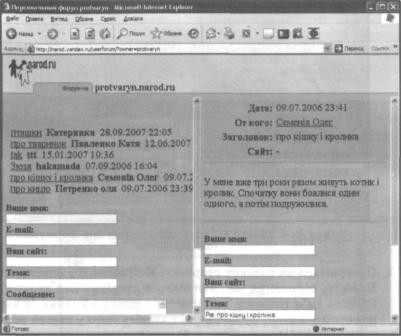
На головній сторінці виберіть посилання Форум, після чого ви перейдете на відповідну сторінку. Ліворуч на ній розташо ваний список повідомлень учасників форуму.
Виберіть посилання про кішку і кролика та прочитайте повідом лення учасника форуму, який назвався Олегом Семеновим (рис. 1.7).
Рис. 1.7. Перегляд повідомлення Семеніва Олега
Створіть для цього форуму власне повідомлення. Щоб це зро бити, заповніть форму, розташовану нижче від списку повідом лень учасників форуму, ввівши у неї інформацію (рис. 1.8). Поля E-mail та Ваш сайт форми залиште порожніми.
Клацніть кнопку Послать (Відіслати), що розташована під фор мою, після чого ваше повідомлення з'явиться у списку ліво руч на верхньому місці. Виберіть посилання на тему вашого повідомлення, і ви побачите його зміст праворуч на сторінці (див. рис. 1.8).
Створення та підтримка веб-ресурсів в автоматизованому режимі |
21 |
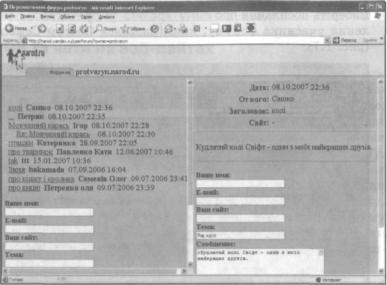
Для створення відповіді на це повідомлення потрібно скори статися формою, що розташована під ним.
Рис. 1.8. Сторінка форуму, призначена для формування повідомлення
7.Поверніться на головну сторінку, вибравши її у списку адрес. Виберіть посилання Чат, яке відкриє сторінку для входу в чат. Оберіть ім'я (можете використати слово «Учень» із вашим номером у класному журналі) і введіть його у перше поле за пропонованої форми (рис. 1.9).
8.Клацніть кнопку Войти в чат (Увійти в чат). На сторінці, що відкриється, праворуч міститиметься список присутніх учас ників чату. Для участі у спільній розмові введіть текст (на приклад, «Привіт!») у поле, розташоване в нижній частині сторінки, і клацніть кнопку Отправить (Відіслати). Повідом лення буде відтворене у центральній частині сторінки.
Повідомлення у чат додаються постійно різними учасниками, одні учасники виходять із чату, а інші — долучаються до ньо го, і зрештою спільна розмова матиме такий вигляд, як на рис. 1.10.
22 |
Розділ 1. Автоматизоване створення й підтримка веб-ресурсів |
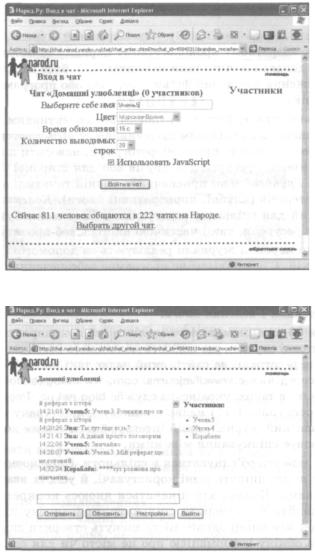
Рис. 1.9. Сторінка для реєстрації учасника чату
Рис. 1.10. Сторінка чату на сайті protvaryn.narod.ru
9.Щоб повернутися на головну сторінку сайту, клацніть кнопку Выйти (Вийти).
Створення та підтримка веб-ресурсів в автоматизованому режимі |
23 |
Створення та ведення блогів
Блог (англ. blog — weB LOG) — це мережний журнал, що містить записи у зворотному хронологічному порядку та забезпечує мож ливість додавання читачами коментарів. У блог можна записати свої враження про новий фільм, гру, сайт або програму, розповіс ти історію.
Блог може бути особистим, груповим або колективним. Особистий блог називають онлайновим щоденником, у ньому автор може пуб лікувати свої думки, приватні фотографії, наводити посилання на цікаві інтернет-ресурси для друзів або для широкої інтернет-ау- диторії. Груповий блог присвячують певній тематиці або спільній сфері інтересів (клубні, корпоративні блоги). Колективний блог відкритий для спільного редагування. Блог може бути як само стійним ресурсом, так і частиною якогось веб-проекту.
Технічно мережні журнали реалізують за допомогою різних вебтехнологій. Є спеціалізоване програмне забезпечення (наприклад, WordPress, Pivot), що дає змогу людині, яка не володіє спеціаль ними знаннями з розробки веб-ресурсів, спростити створення, об слуговування і ведення блога.
З кінця 90-х років минулого століття все популярнішими стають безкоштовні служби, що надають можливість вести особистий блог за умови реєстрації на сайті, який надає такі послуги. Найвідомішими серед них є www.livejournal.com, www.blogger.com, www.jj.ru, www.rax.ru, а також українська служба blog.net.ua. Ресурс www.livejournal.com (рис. 1.11) надає кожному користувачу можливість вести власний журнал, який інтегрує блоги інших користувачів, організовує спілкування між ними.
Читачі можуть об'єднуватися в спільноти. Спільнота — це жур нал, до якого пишуть різні користувачі, й усіх їх вважають його власниками. Кожен, хто цікавиться якоюсь конкретною темою, може знайти або створити спільноту, присвячену цій темі. На приклад, мешканці одного міста можуть створити спільний жур нал для обміну інформацією про це місто чи для оголошень про місцеві події.
Інформація блога орієнтована на широку аудиторію. Ще однією його особливістю є те, що вміст журналу унікальний, ніде не по вторюється і тому може бути цінним.
24 |
Розділ 1. Автоматизоване створення й підтримка веб-ресурсів |
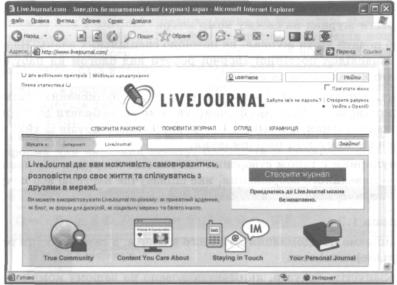
Рис. 1.11. Безкоштовна служба www.livejournal.com
Розміщуючи інформацію в журналі, необхідно дотримуватися пев них правил. Зокрема, у блогу не можна:
•Закликати до агресії, ображати за національною, етнічною, географічною, політичною або релігійною ознаками.
•Створювати флуд (багато однакових або беззмістовних повідом лень) у журналах, спільнотах та коментарях, розповсюджува ти повідомлення рекламного характеру.
•Публікувати зображення, вміст яких не відповідає загально прийнятим нормам і є неприємним для більшості користу вачів.
•Розміщувати у повідомленнях, коментарях чи фотоальбомах зображення, якщо люди, котрі на них зображені, або особи, що мають на них права, не бажають цього.
•Приписувати собі авторство чужих текстів і зображень, вести щоденник від імені іншої особи.
Власник блога може визначати права доступу користувачів до сво го журналу та окремих його записів, а також видаляти блог та
Створення та підтримка веб-ресурсів в автоматизованому режимі |
25 |
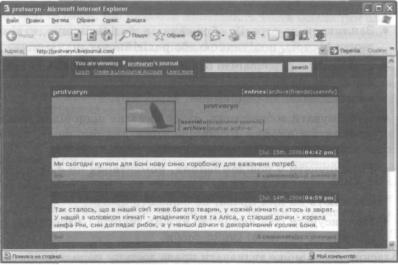
переводити його в режим спільноти. Надається також можливість зберегти журнал на своєму комп'ютері.
Щоб почати вести журнал, не потрібно спеціальних знань. Навпа ки, внаслідок постійної творчої роботи над блогом ви набудете багато нових знань та навичок.
Отже, журнал складається з повідомлень, опублікованих різними користувачами. Будь-який користувач може надіслати до журна лу повідомлення, а власник — створити список друзів із тих, хто надсилає йому такі повідомлення.
Популярним є також створення так званого юзерпика або аватара — невеликого зображення, яке співзвучне настрою або почут тям користувача.
Вправа 1.3
Надішлемо повідомлення до одного з блогів, а саме до блога prot- varyn.livejournal.com.
1.Запустіть браузер, який інстальовано на вашому комп'ютері.
2.У рядку Адреса введіть адресу блога — http://protvaryn.livejournal.com/. Ви побачите таку сторінку, як на рис. 1.12.
Рис. 1.12. Головна сторінка блога protvaryn.livejournal.com
26 |
Розділ 1. Автоматизоване створення й підтримка веб-ресурсів |
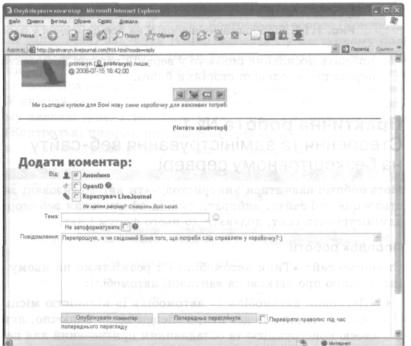
На ній містяться повідомлення власника журналу; під кож ним із них у вигляді гіперпосилання на коментарі зазначено кількість відповідей. Перейти до списку коментарів можна за допомогою посилання link. Для того щоб відразу створити відповідь, слід клацнути посилання post comment.
Виберіть посилання post comment для першого повідомлення. Відкриється веб-сторінка з формою для створення відповіді (рис. 1.13). У верхній її частині міститься повідомлення влас ника журналу, до якого ми створюємо відповідь, а в нижній — форма для введення тексту. Заповніть її поля, як показано на рис. 1.13.
Рис. 1.13. Створення відповіді на повідомлення у блогу
4.Клацніть кнопку Опублікувати коментар. Ваша відповідь з'я виться у списку коментарів після останнього повідомлення (рис. 1.14).
Створення та підтримка веб-ресурсів в автоматизованому режимі |
27 |
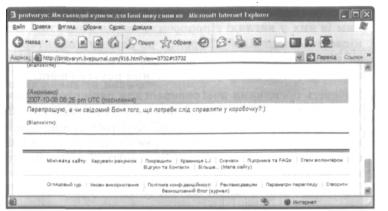
Рис. 1.14. Відображення відповіді на повідомлення у блогу
5.Виберіть посилання protvaryn у верхній частині документа для переходу до головної сторінки блога.
Практична робота № 1
Створення та адміністрування веб-сайту на безкоштовному сервері
Мета роботи: навчитися використовувати автоматизовані засоби створення веб-сайту, вибирати тип та оформлення веб-сторінок, адмініструвати сайт, додавати до нього форум і чат.
Порядок роботи
Створимо сайт «Типи автомобілів» і розмістимо на ньому таку інформацію про легкові та вантажні автомобілі:
•«Легковий автомобіль — автомобіль із кількістю місць для сидіння не більше дев'яти, з місцем водія включно, який за своєю конструкцією та обладнанням призначений для переве зення пасажирів та їхнього багажу із забезпеченням необхід ного комфорту та безпеки».
•«Вантажний автомобіль — автомобіль, який за своєю конст рукцією та обладнанням призначений для перевезення ван тажів».
28 |
Розділ 1. Автоматизоване створення й підтримка веб-ресурсів |

1.Запустіть браузер, який інстальовано на вашому комп'ютері.
2.У рядку Адреса введіть www.narod.ru. Відкриється головна сто рінка служби (див. рис. 1.3).
3.У поле Займите это имя для своего сайта (Займіть це ім'я для свого сайту) введіть свій майбутній логін. Його можна визна чити так: до назви міста додати перші кілька літер вашого прізвища, наприклад kyivpavl.
4.Клацніть кнопку Занять (Зайняти) та заповніть відповідну форму (рис. 1.15).
5.Клацніть кнопку Дальше (Далі). У наступній формі введіть пароль у два запропонованих рядки (другий раз — для контро лю правильності). Пароль можна задати як номер свого пас порта, потім вибрати зі списку Контрольный вопрос (Контроль не запитання) значення Номер паспорта і у наступному полі надрукувати цей номер, трохи змінивши його (набравши самі цифри). Ця відповідь може стати у пригоді, якщо ви забудете пароль. Два наступні поля форми заповнювати не обов'язково. У нижній частині сторінки відображаються цифри у незвично му вигляді (рис. 1.16). Введіть їх у поле Контрольные цифры (Контрольні цифри), щоб система переконалася, що ви люди на, а не програма-робот, і клацніть кнопку ОК.
Рис. 1.15. Форма для створення сайту (крок 1)
Практична робота № 1 |
29 |
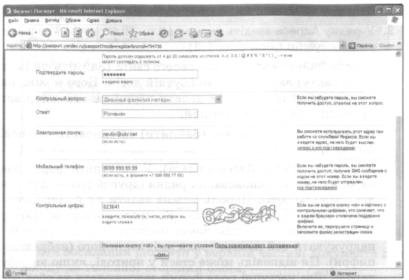
Рис. 1.16. Форма для створення сайту (крок 2)
На наступній сторінці міститься повідомлення, що реєстрація відбулася. Виберіть посилання Начать пользоваться сервисом (Почати користуватися сервісом). Після його клацання ви пе рейдете до розділу Мастерская (Майстерня). Підрозділ Мой дом (Мій дім) розділу Создание сайта (Створення сайту) містить посилання на типи веб-сторінок. Виберіть тип Главная страница (Головна сторінка). Зазначимо, що головній сторінці сайту сис тема призначає ім'я index.html. Розширення імені файлу .html надається всім веб-сторінкам створюваного проекту автома тично.
Виберіть шаблон для оформлення головної сторінки, наприк лад Апельсиновий, та клацніть кнопку Дальше (Далі). Відкри ється форма, яку заповніть так: у рядку О чём сайт (Про що сайт) напишіть «Цей сайт про автомобілі», а у рядку Текст вве діть: «Ви ознайомитеся з типами автомобілів» (рис. 1.17).
У цій формі надано можливість налаштувати гіперпосилання на інші сторінки сайту, однак скористаємося нею дещо пізні ше, адже інших сторінок у нас ще немає.
ЗО |
Розділ 1. Автоматизоване створення й підтримка веб-ресурсів |
